V tomto tutoriáli vám ukážem, ako sa najlepšie pripraviť na produkciu vlastnej skladby v aplikácii FL Studio. Prejdeme si všetky potrebné kroky, aby ste sa uistili, že pracujete so správnymi nastaveniami a nástrojmi. Bez ohľadu na to, či práve začínate, alebo si chcete oprášiť svoje zručnosti, tento sprievodca vás prevedie celým procesom.
Kľúčové poznatky
- Nastavenia zvuku sú kľúčové pre nízku latenciu.
- Nastavenie prehliadača a vzoriek vám uľahčí prácu.
- BPM (počet úderov za minútu) vašej skladby musí byť nastavený pred jej vytvorením.
- Uloženie projektu je nevyhnutné, aby ste ho mohli neskôr ľahko znovu vyvolať.
Pokyny krok za krokom
Najprv otvorte FL Studio 21 a získajte prehľad o štandardnom rozhraní. Tu by ste mali prejsť priamo k možnostiam, aby ste vykonali správne nastavenia zvuku. Ak to chcete urobiť, kliknite na položku "Možnosti" a potom na položku "Zvuk".
V nastaveniach zvuku si môžete vybrať medzi rôznymi ovládačmi. Ak nie je k dispozícii žiadne zvukové rozhranie, môžete vybrať primárne zvukové ovládače alebo "ASIO for All". Odporúčam vám použiť "FL Studio ASIO". Uistite sa, že vzorkovacia frekvencia je nastavená na 44100 Hz a že veľkosť vyrovnávacej pamäte je nastavená tak, aby latencia bola čo najnižšia.
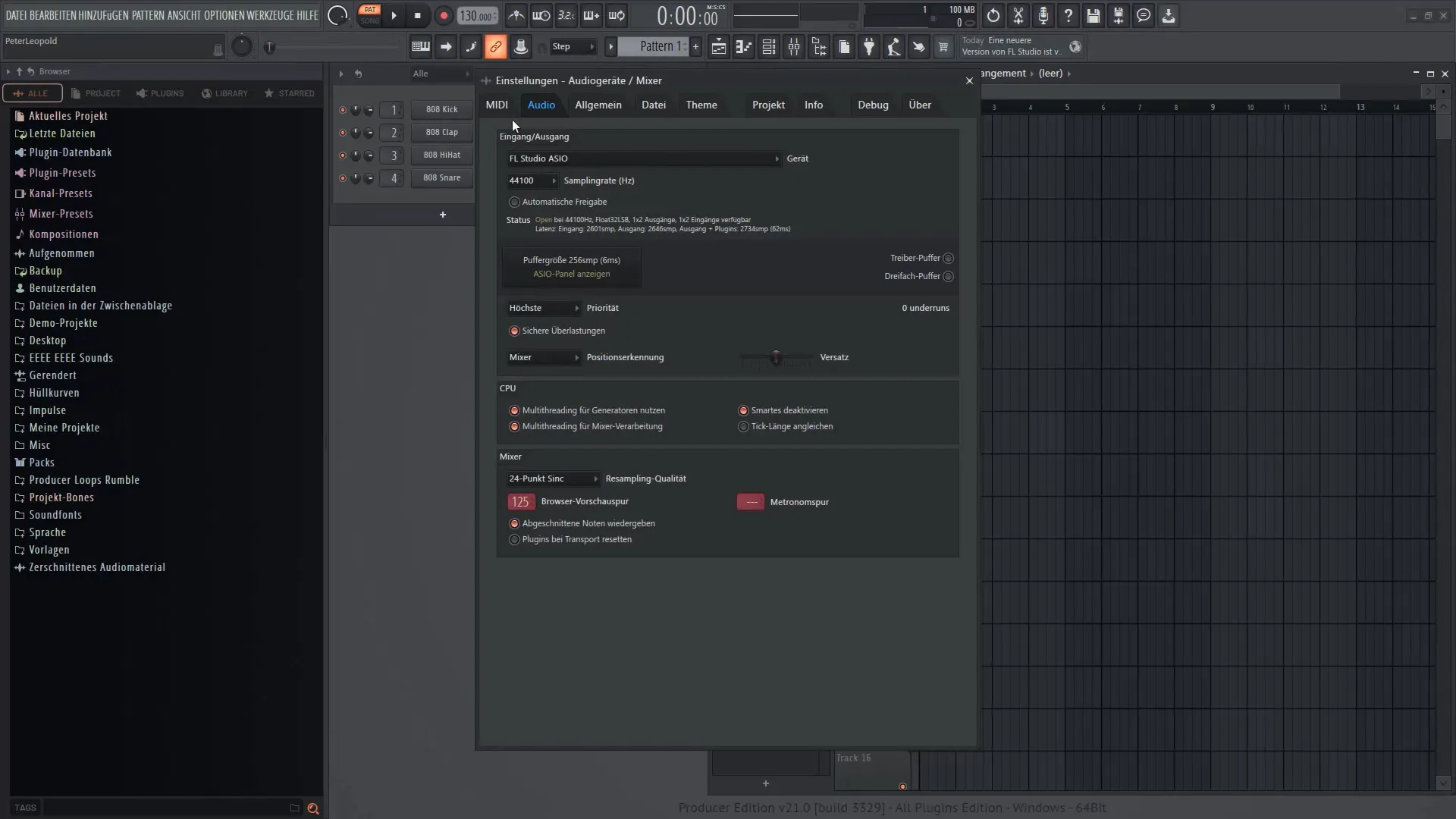
Nízka latencia je obzvlášť dôležitá, ak nahrávate naživo alebo pracujete so zvukmi bohatými na efekty. Uistite sa, že latencia je nastavená tak, aby bolo možné prehrávať v reálnom čase, keď hráte noty. Jedným z odporúčaní je udržiavať nízku veľkosť vyrovnávacej pamäte, aby sa minimalizovalo oneskorenie.
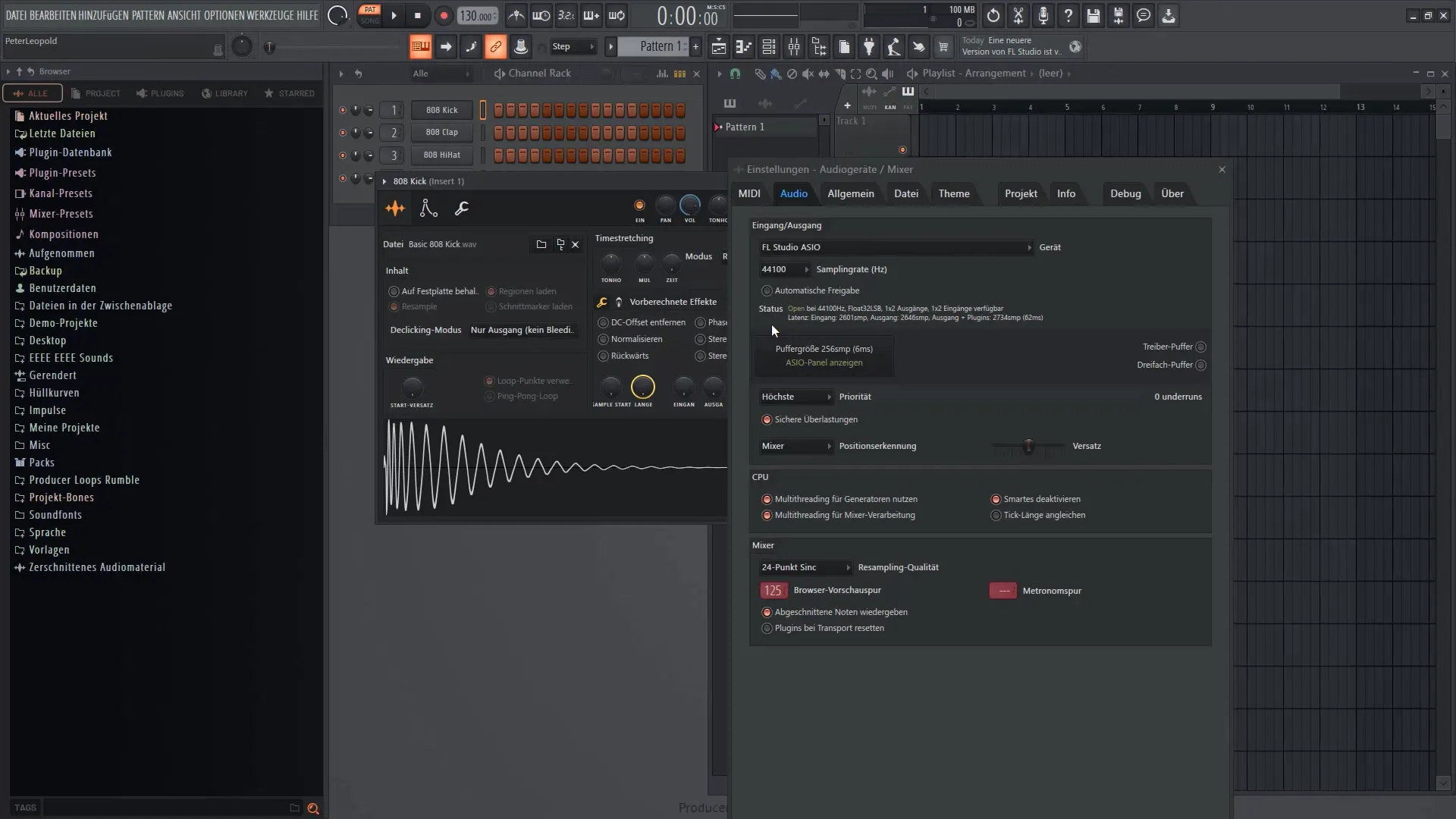
Po optimalizácii nastavení zvuku môžete teraz nastaviť stopu metronómu, ktorá vám pomôže udržať čas pri nahrávaní vokálov alebo nástrojov. Môžete ju ovládať prostredníctvom hlasitosti a v hornej časti metronómu.
Teraz je čas nakonfigurovať prehliadač. Prejdite na položku "Všetko", kliknite na ňu pravým tlačidlom myši a vyberte položku "Klonovať kartu". Tým získate možnosť prispôsobiť si zobrazenie podľa svojich potrieb. Vhodný zvuk môžete napríklad vyhľadať v časti "Packs" (Balíky).
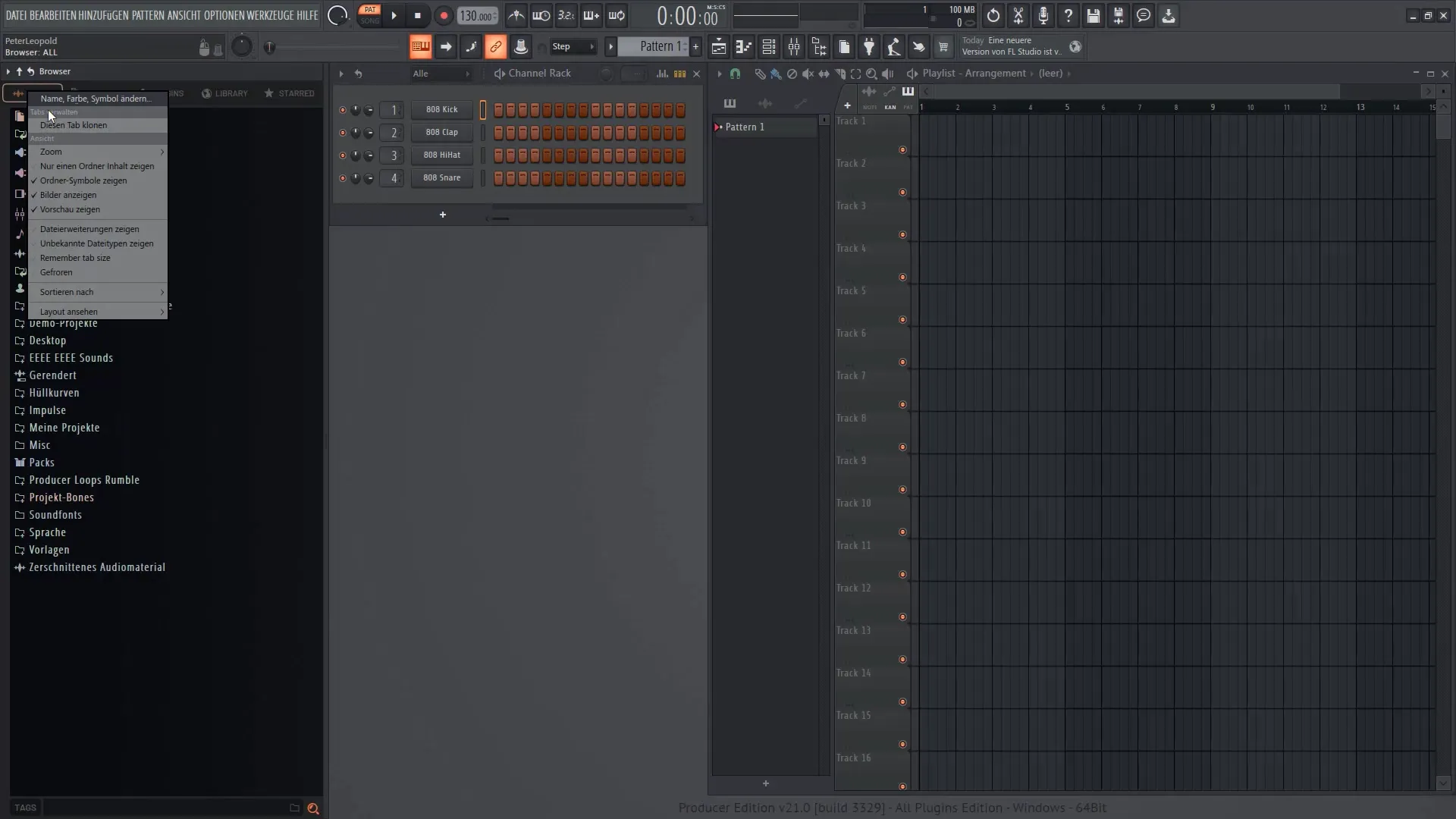
Rozloženie môžete prispôsobiť pre lepšiu prehľadnosť. Ak to chcete urobiť, kliknite pravým tlačidlom myši a vyberte "Rozloženie zobrazenia" a potom "Ukážky". Presunutím tejto obrazovky získate prehľad o dostupných vzorkách.
Po výbere požadovaných samplov je vhodné nastaviť rýchlosť skladby. To sa vykonáva prostredníctvom zobrazenia BPM. Kliknite pravým tlačidlom myši na prázdnu oblasť a vytvorte nový vzor. Vložte ho do okna zoznamu skladieb a vypočujte si prvé zvuky.
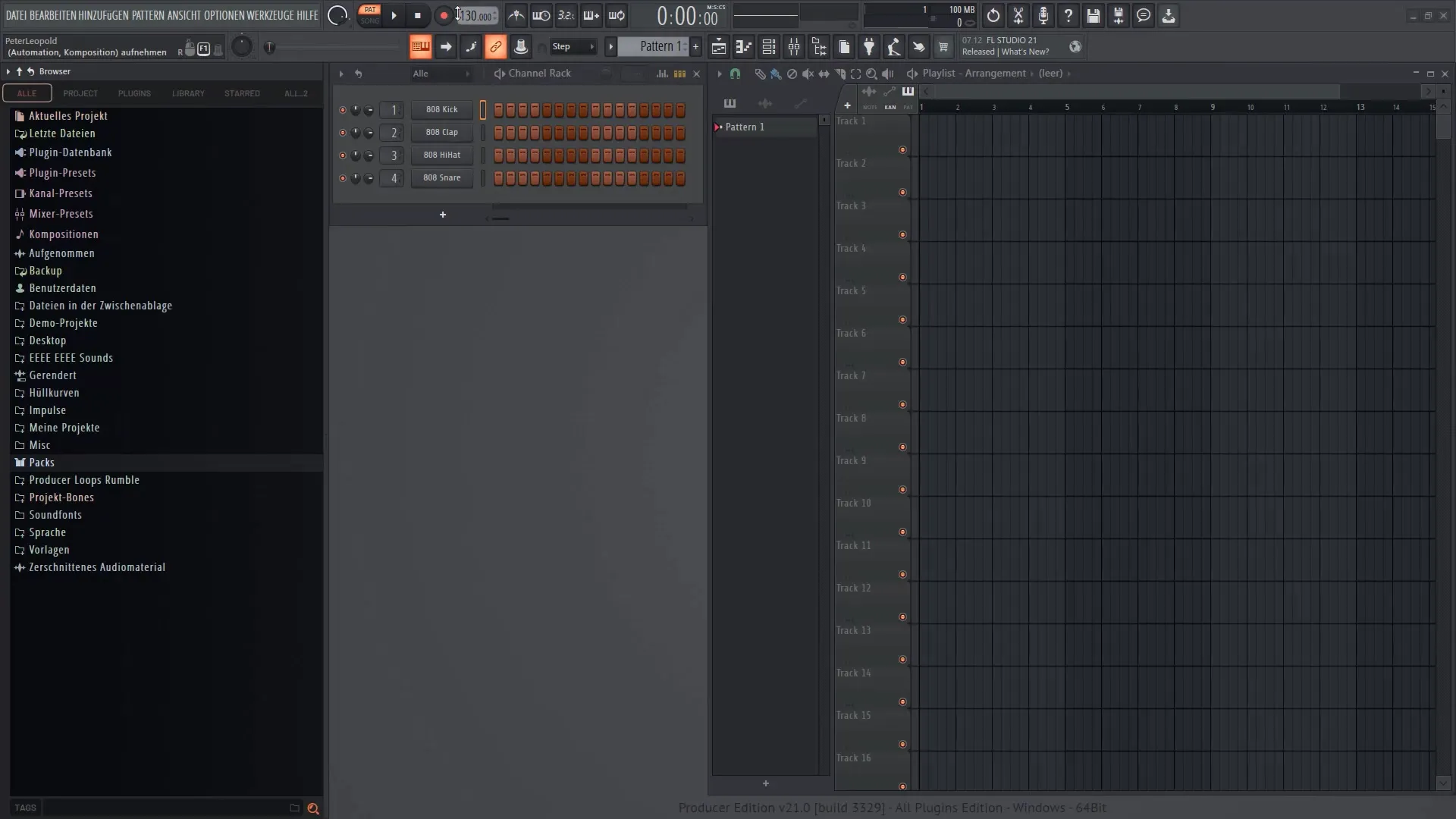
Je dôležité nastaviť číslo BPM, pretože následná úprava čísla taktu môže ovplyvniť časovanie, najmä pri samploch. To môže viesť k problémom so synchronizáciou. Ak nastavíte BPM, zachová sa jednotnosť skladieb.
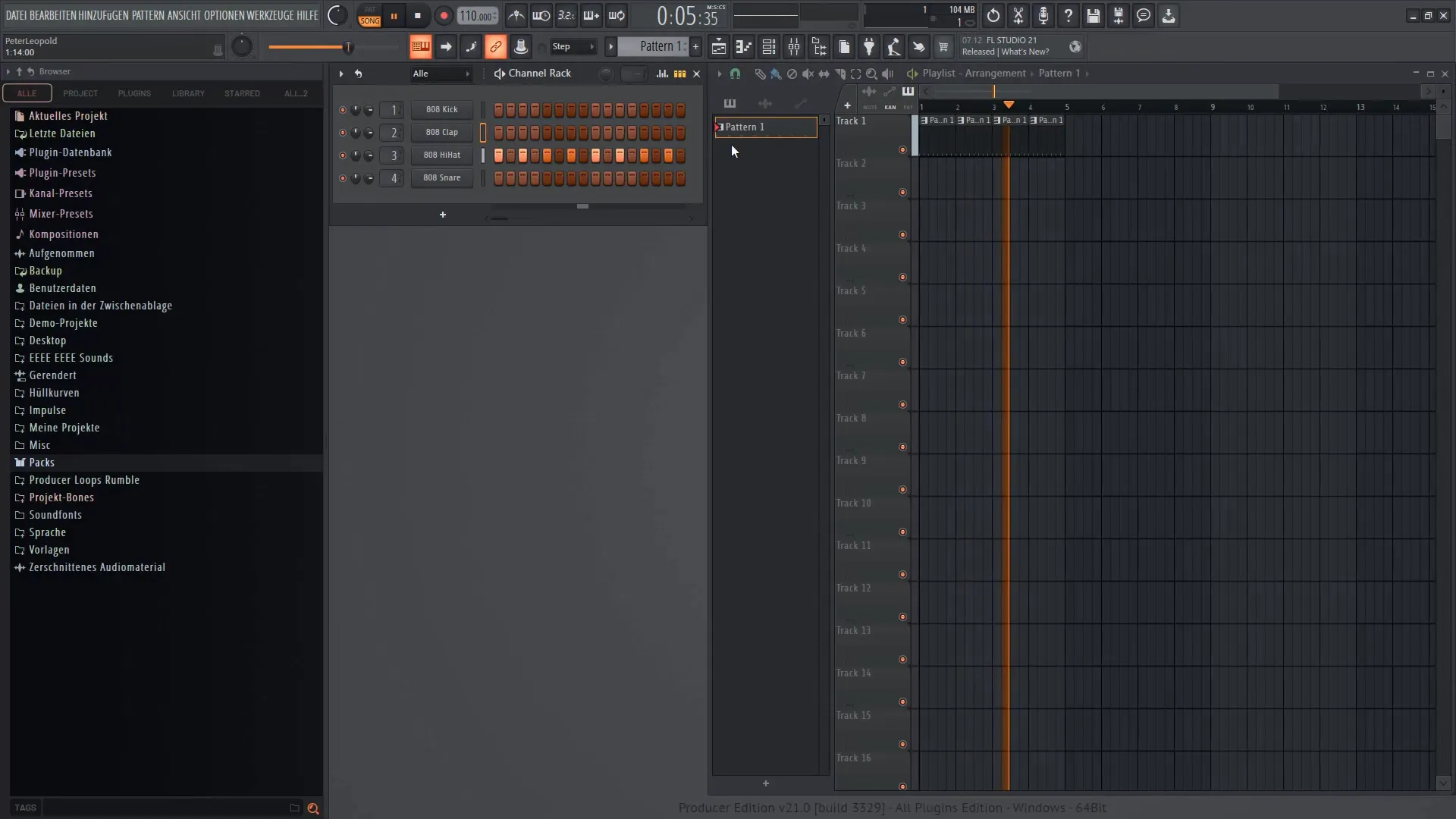
Pri spustení nahrávania sa uistite, že sú aktivované možnosti automatizácie a zvuku, aby ste mohli optimálne využívať všetky funkcie. Je ešte niečo, na čo by ste si mali dať pozor? Áno, počas nahrávania sa zobrazuje odpočítavanie, ktoré vám pomôže správne načasovať nahrávanie.
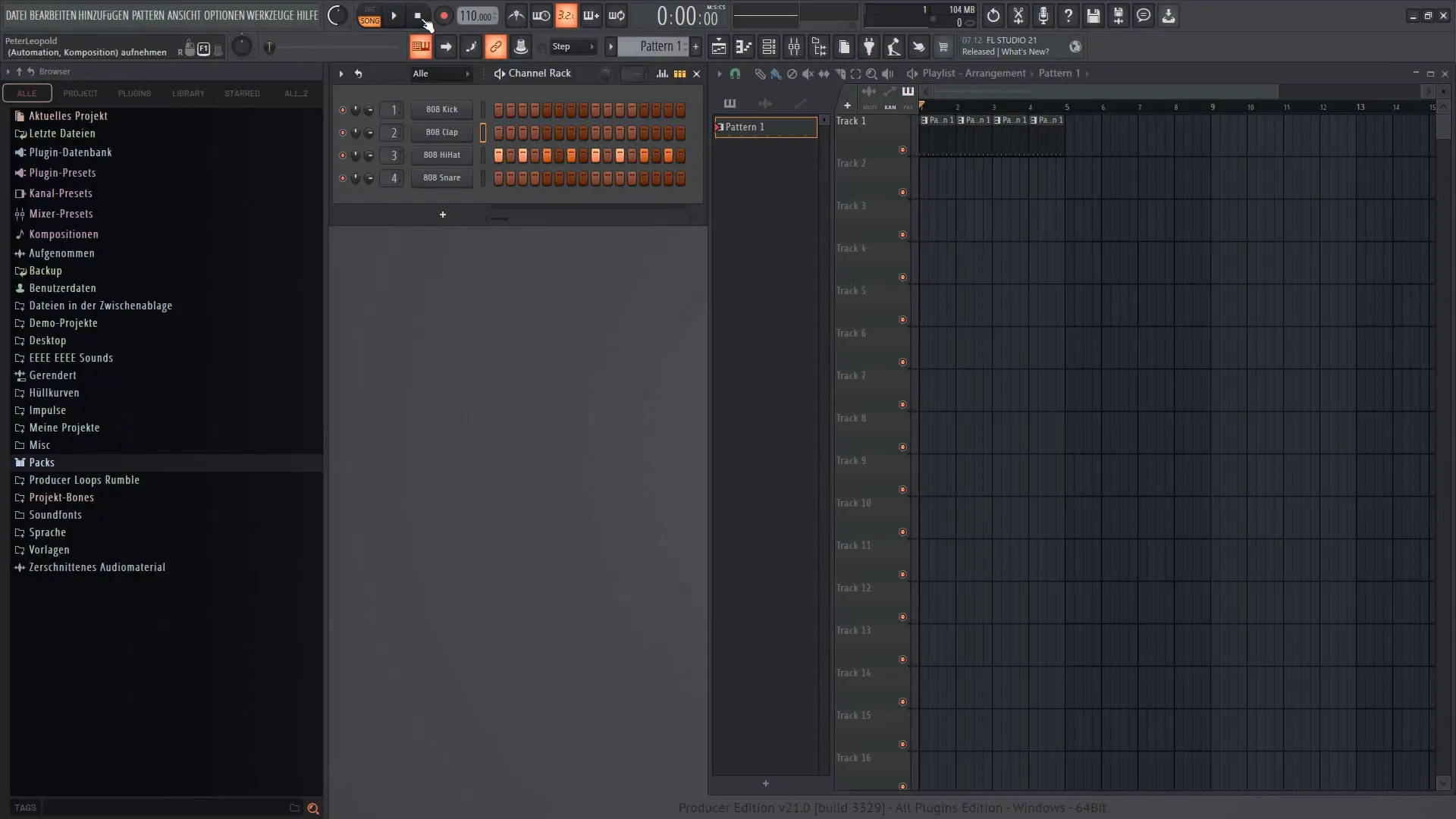
Teraz, keď ste vykonali všetky potrebné úpravy, je veľmi dôležité projekt uložiť. Prejdite na položku "Súbor" a vyberte položku "Uložiť ako". Dajte mu zmysluplný názov, napríklad "MyFirstTrack", a vyberte miesto uloženia. Ak vyberiete možnosť "Vytvoriť nový priečinok projektu", vytvorí sa nový priečinok pre váš projekt.
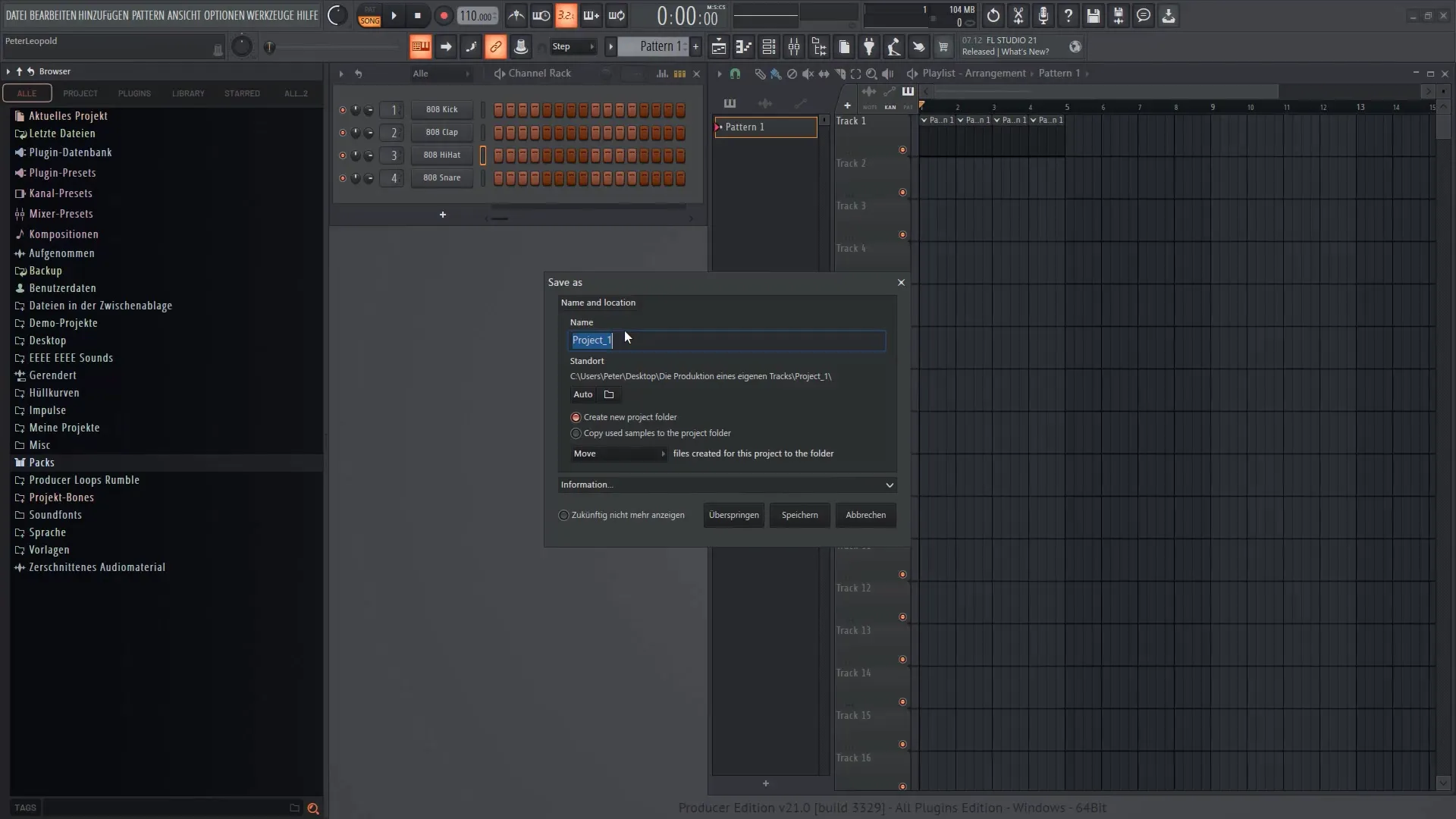
Mali by ste tiež aktivovať možnosť kopírovania vzoriek do tohto priečinka projektu, aby ste k nim mali v prípade potreby jednoduchý prístup. Získate tak istotu, že sa vám nikdy nič nestratí. Uistite sa aj na pravidelné automatické ukladanie, aby ste mali vždy k dispozícii záložný súbor pre prípad chyby.
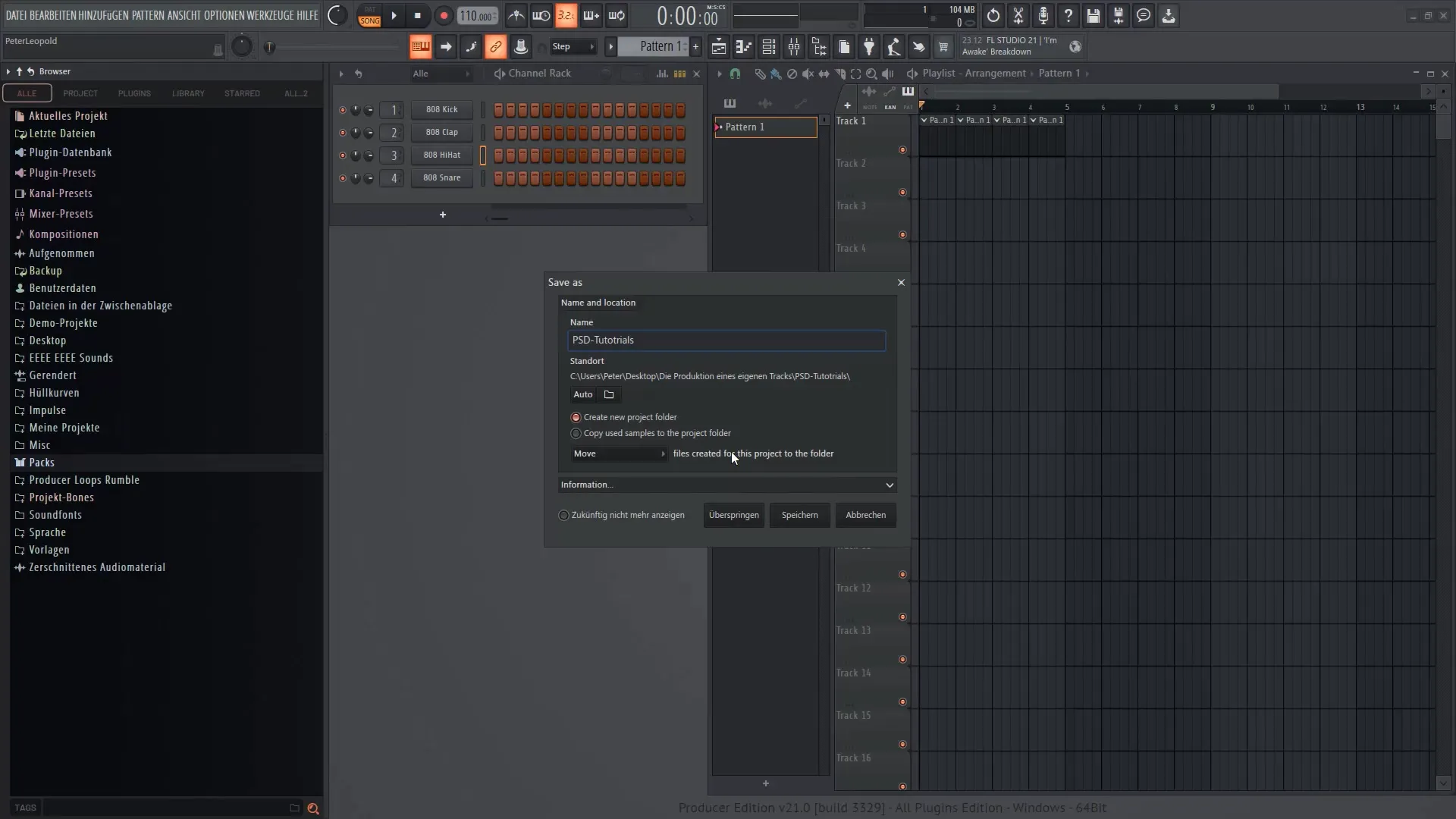
Uložením ste teraz dokončili všetky potrebné kroky na prípravu skladby. Cítim sa pripravený ponoriť sa do detailov výroby a teším sa na vašu podporu pri ďalších videách.
Zhrnutie
V tejto príručke ste sa naučili, ako vykonať správne nastavenia zvuku, nakonfigurovať prehliadač, nastaviť BPM a efektívne uložiť svoj projekt. Tieto kroky sú základom úspešnej hudobnej produkcie v aplikácii FL Studio 21.
Často kladené otázky
Aké sú najlepšie nastavenia zvuku v aplikácii FL Studio?Najlepšie nastavenia zvuku sú "FL Studio ASIO" pri vzorkovacej frekvencii 44100 Hz s najnižšou možnou veľkosťou vyrovnávacej pamäte.
Ako môžem uložiť projekt v aplikácii FL Studio?Prejdite na "File" (Súbor), vyberte "Save As" (Uložiť ako), zadajte názov a vyberte miesto uloženia.
Môžem neskôr zmeniť BPM? BPM je možné zmeniť, ale môže to ovplyvniť synchronizáciu vzoriek.
Ako zabezpečím, aby latencia zostala nízka? Úpravou veľkosti vyrovnávacej pamäte v nastaveniach zvuku a v prípade potreby použitím zvukových rozhraní.
Čo mám robiť, ak som stratil vzorku?Skontrolujte priečinok projektu, či bola aktivovaná možnosť "Copy samples" (Kopírovať vzorky). Takto by ste mali mať k súborom vždy prístup.


